利用Itools制作未越狱的iPhone手机铃声
- 格式:doc
- 大小:888.32 KB
- 文档页数:7

Ⅰ.准备好苹果手机、电脑、数据线、itunes电脑端(版本号:12.5.5.5)
Ⅱ.用数据线连接手机和电脑,第一次连接请选择信任此电脑。
Ⅲ.打开itunes
选择文件菜单→将文件添加到库
选择需要添加的铃声文件
右击文件→显示简介
铃声文件最长支持30秒(也可能是40秒…反正我不记得了…不许咬我)
选中目标文件→点击文件按钮→转换→创建AAC版本
之后就会变成这样,要用的是下面那个三十秒的文件
右击选择在windows资源管理器中显示
手动修改文件后缀为.m4a tip:如果你的电脑不显示后缀,请勾选视图选项卡,显示文件名后缀(如下图所示)
把文件改好名字放桌面上
回到itunes,把之前的文件统统删了,当然不删其实也是可以的,但是删了比较清晰,所以我就要删掉,哼
然后,显示→媒体种类→铃声
文件→将媒体文件添加到库
选择刚刚改好名字放在桌面上的文件,确定
然就就变成这样了
右击选中文件,拖动(随你往哪里托,反正拖一下),左侧会出现已经连接的设备,直接把文件拖到设备上面就可以完成传输
苹果手机中选择设置→声音→电话铃声→bingo。
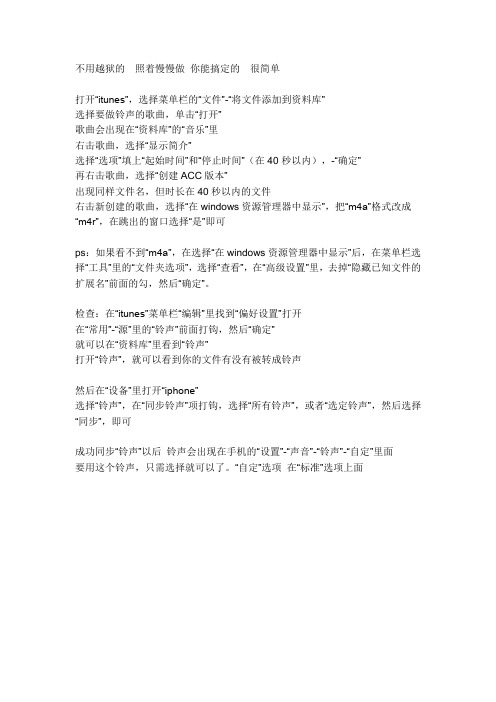
不用越狱的照着慢慢做你能搞定的很简单
打开“itunes”,选择菜单栏的“文件”-“将文件添加到资料库”
选择要做铃声的歌曲,单击“打开”
歌曲会出现在“资料库”的“音乐”里
右击歌曲,选择“显示简介”
选择“选项”填上“起始时间”和“停止时间”(在40秒以内),-“确定”
再右击歌曲,选择“创建ACC版本”
出现同样文件名,但时长在40秒以内的文件
右击新创建的歌曲,选择“在windows资源管理器中显示”,把“m4a”格式改成“m4r”,在跳出的窗口选择“是”即可
ps:如果看不到“m4a”,在选择“在windows资源管理器中显示”后,在菜单栏选择“工具”里的“文件夹选项”,选择“查看”,在“高级设置”里,去掉“隐藏已知文件的扩展名”前面的勾,然后“确定”。
检查:在“itunes”菜单栏“编辑”里找到“偏好设置”打开
在“常用”-“源”里的“铃声”前面打钩,然后“确定”
就可以在“资料库”里看到“铃声”
打开“铃声”,就可以看到你的文件有没有被转成铃声
然后在“设备”里打开“iphone”
选择“铃声”,在“同步铃声”项打钩,选择“所有铃声”,或者“选定铃声”,然后选择“同步”,即可
成功同步“铃声”以后铃声会出现在手机的“设置”-“声音”-“铃声”-“自定”里面
要用这个铃声,只需选择就可以了。
“自定”选项在“标准”选项上面。
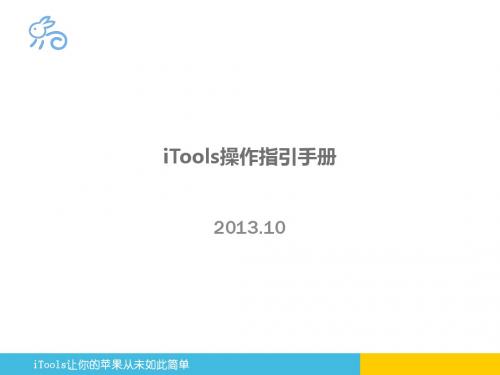

iphone5设置铃声(图文教程)1、打开“itunes”,选择菜单栏的“文件”-“将文件添加到资料库”
2、选择要做铃声的歌曲,单击“打开”
3、歌曲会出现在“资料库”的“音乐”里右击歌曲,选择“显示简介”
4、选择“选项”填上“起始时间”和“停止时间”(在40秒以内),-“确定”
5、再右击歌曲,选择“创建ACC版本”
出现同样文件名,但时长在40秒以内的文件
6、右击新创建的歌曲,选择“在windows资源管理器中显示”,把“m4a”格式改成“m4r”,在跳出的窗口选择“是”即可
7、检查:在“itunes”菜单栏“编辑”里找到“偏好设置”打开在“常用”-“源”里的“铃声”前面打钩,然后“确定”
就可以在“资料库”里看到“铃声”打开“铃声”,就可以看到你的文件有没有被转成铃声
然后在“设备”里打开“iphone”选择“铃声”,在“同步铃声”项打钩,选择“所有铃声”,或者“选定铃声”,然后选择“同步”,即可
成功同步“铃声”以后铃声会出现在手机的“设置”-“声音”-“铃声”-“自定”里面要用这个铃声,只需选择就可以了。
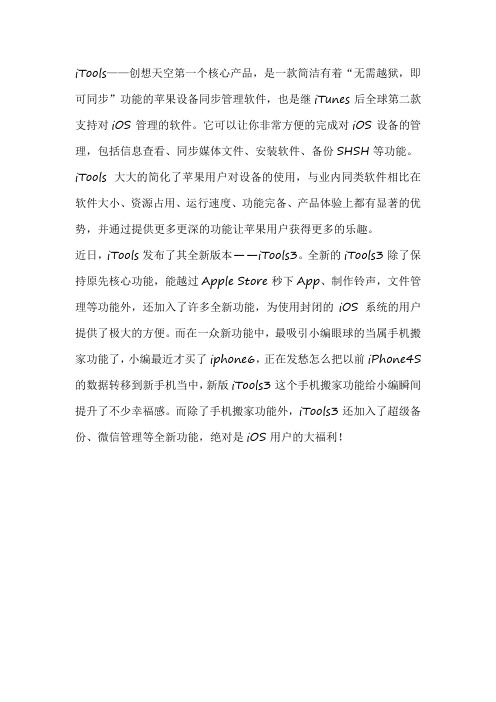
iTools——创想天空第一个核心产品,是一款简洁有着“无需越狱,即可同步”功能的苹果设备同步管理软件,也是继iTunes后全球第二款支持对iOS管理的软件。
它可以让你非常方便的完成对iOS设备的管理,包括信息查看、同步媒体文件、安装软件、备份SHSH等功能。
iTools 大大的简化了苹果用户对设备的使用,与业内同类软件相比在软件大小、资源占用、运行速度、功能完备、产品体验上都有显著的优势,并通过提供更多更深的功能让苹果用户获得更多的乐趣。
近日,iTools发布了其全新版本——iTools3。
全新的iTools3除了保持原先核心功能,能越过Apple Store秒下App、制作铃声,文件管理等功能外,还加入了许多全新功能,为使用封闭的iOS系统的用户提供了极大的方便。
而在一众新功能中,最吸引小编眼球的当属手机搬家功能了,小编最近才买了iphone6,正在发愁怎么把以前iPhone4S 的数据转移到新手机当中,新版iTools3这个手机搬家功能给小编瞬间提升了不少幸福感。
而除了手机搬家功能外,iTools3还加入了超级备份、微信管理等全新功能,绝对是iOS用户的大福利!手机搬家功能手机迭代不用愁以往用户在更换手机后,旧手机的资料往往很难转移到新手机中,很多时候你只能手动搬运如照片、联系人、音乐等资料,而像一些QQ聊天记录、网页浏览历史等信息则是无法转移。
iTools3全新的搬家功能,提供一站式手机搬家服务,能将旧手机、移动设备的资料完美转移到你的新手机中,而且安卓系统与iOS系统能无缝连接,能给予用户极大的便利,像QQ聊天记录、网页浏览历史、视频软件播放记录之类的信息也能全部搬运到新设备上,让你在使用新手机时无需磨合,有更好的体验。
超级备份资料永不丢失ITools3除了有全新的手机搬家功能外,iTools3还有个强大的功能——超级备份。
超级备份可以将音乐、视频、照片、联系人、短信、应用全部备份到电脑上(IOS联系人备份需关闭icloud通讯录)。

●网址/cn/itunes/download/下载itunes,安装到电脑上(安装后才
能在电脑上自动安装驱动识别iPhone和ipad)。
●安装完成后,打开itunes,插入你的设备,电脑提示安装驱动,等待安装驱动成功后,
识别到你的设备。
●在itunes上同步资料比如铃声,音乐,照片,如果不是熟悉的人会觉得使用itunes很麻
烦,我们可以下载itool(还有很多同步软件,不过这边我推荐itool,觉得他比较好)。
地址/download,同样安装到电脑,打开就可以识别到你的设备。
●现在是在itool制作铃声
选择本地资源中的工具箱,进去有一个制作铃声,因为苹果设备的铃声类型比较奇葩,用itool制作不管是mp3还是其他类型的音乐类型都会自动转换成苹果设备支持的音乐
类型m4r。
打开后选择要制作的歌曲
这样就可以开始制作啦,记得上面乐意选择来电铃声或者短信铃声。
最后保存并导入手机就OK了。
接下来是导入歌曲
现在你的设备下面的音乐影片就可以进行导入。
●其他的照片什么的资料其实也一样。
●我想提醒一点的是,下面还有文件系统,和高级工具的功能,要是不用就尽量不要用了
(最后面两个功能)。
1.下载自己喜欢的歌曲,下载完成以后,打开itunes。
2.点击右上文件,选择添加文件到资料库,这时候在资料库的音乐一栏中会发现你所下载的歌曲已经导入。
3.选择你要制作铃声的歌曲,右键打开菜单,点击“显示简介”。
4.打开的窗口中,选择选项卡最右边的“选项”,下面有起始时间和停止时间。
这里可以设置成自己需要的时间段,但是不能超过40秒。
接着点击确定。
5.继续选择你要制作铃声的歌曲,右键,选择“制作ACC版本”,此时在你要制作音乐的下方,会出现一个同名,但是时间为你截取长短的文件。
6.右击该制作出来的文件,选择在“windows资源管理器中显示”,在打开的窗口中,音乐文件的后缀名原来为.m4a,我们把它改成.m4r,回车。
这里会叫你确认是否更改,选择是。
7.现在我们回到itunes,选择最上面的“编辑”,然后找到下面的“偏好设置”,在“常规”选项卡中找到“源”里面的“铃声”,将前面的勾打上。
这时你们会看到itunes的资料库里,多出了铃声的一项。
此时你所制作的铃声这里还没有显示,此时不要急,进入下一步。
8.回到刚刚改文件后缀名的文件夹,双击你所改好的文件,回到itunes,点击资料库中的铃声,这时候你是不是惊喜的发现,你所制作的铃声已经在这里了?那么恭喜你,接下来就只剩下最后一步了。
9.进入你自己的iphone,然后选择上面的铃声,有“选择所有铃声”和“指定铃声”两项,根据个人需要自己选择,然后选择右下方的“应用”。
OK,同步完成。
10.打开你的4S,设置-声音-电话铃声,进去以后找找是不是已经有了你自己所设置的个性铃声?嘿嘿,后面的事情大家就都会了……。
iphone4s手机如何恢复出厂设置iphone4s手机如何恢复出厂设置
iphone4s手机如何恢复出厂设置
iphone4s恢复出厂设置的方法步骤
打开iPhone桌面,找到设置。
找到iPhone4s的设置后,点击打开(适用于未越狱的iPhone)。
打开设置后,点击通用,找到还原。
点击还原,找到抹掉所有内容和设置、或者是还原所有设置,根据自己的需要选择。
系统会提示这将删除所有媒体和数据,并还原所有设置或这将还原所有设置,但不会删除任何数据或媒体,根据自己的需要选择。
iphone4s手机如何设置自定义铃声iphone4s手机如何设置自定义铃声
iphone4s设置自定义铃声方法如下
1.在你的电脑了下载itunes以及itools这两款软件并安装。
2 用数据线连接你的电脑以及iphone4s。
3连接后打开你的itools,做左边连接的设备下选择音乐影片,右上角选择铃声
4点击最上方的导入按钮。
选择铃声文件(请注意支持格式为:m4r,m4a,mp3,wav)
5 导入成功后,打开您iphone4s,在设置- 声音- 电话铃声的选项下就能看你上传的铃声文件了,点选设置即可。
:
1.怎么同步铃声到iphone
2.ituns怎么设置iphone铃声
3.苹果手机设置铃声方法
4.iphone6 plus怎么设置铃声
5.怎样设置手机来电铃声。
使用iTunes制作iPhone铃声
作者:DK
1.确保手机和笔记本电脑连接同一个WIFI
2.打开iTunes,点击左上角"文件"—"将文件添加到资料库"
3.点击“资料库”中添加好的音乐,右键选择“显示简介”
点击“选项”修改“开始”和“停止”时间(40秒以内)
可以根据需要调整音量、选择均衡器,完成后“确定”
4.选中修改过的音乐,点击“文件”—“转换”—“创建AAC版本”
这样在原来音乐文件下面会出现剪辑好的声音文件
5.选中剪辑好的声音文件,右键选择“在windows资源管理器中显示”
将文件后缀改为“m4r”
弹出对话框选择"是"
6.复制修改好后缀的声音文件
在iTunes中选择“铃声”
粘贴复制好的文件
7.点击iTunes中iPhone图标,左侧“设置”下选择“铃声”,右侧勾选铃声
点击下角“应用”或“同步”—“完成”,iTunes会显示正在同步
8.同步结束后即可在iPhone中“设置”—“声音”里选择剪辑好的铃声。
1、制作手机铃声把歌曲导入itunes,然后能够在itunes里面播放和显示。
2.找你喜欢的歌曲,点击右键——显示简介——选项——起始时间和停止时间,自己改时间,必须是40秒之内。
——创建AAC版本。
3.点在刚才歌曲下面生成的40秒的歌曲,右键——在WINDOWS资源管理器中显示。
这个时候会出现一个弹窗,你把这个里面的文件.m4a改成.m4r的格式。
4.把这个文件随便复制到一个地方,只要你能找到,然后把文件添加到itunes里面的铃声里。
5.把手机连接电脑,把itunes 里面的铃声拖拽到你的手机里面,选择铃声同步,这样在别的不动的情况下,铃声就进到手机里面了。
2、删除自制铃声不知道各位4S用户,或者刚刚升级到iOS 5的用户有没有遇到过类似问题。
就是无论什么办法就是删除不了自制的手机铃声。
iTunes 删除也好,同步也好就是在手机里顽固不化的遗留着。
首先就是下载一个iFunBox,iTools也可以的。
然后运行iFunBox 选择自己的iPhone点击依次进入'Raw File System','iTunes Control','Ringtones'会看到一个'sync'的文件夹和一些文件。
通通都删掉!大家看看自己的手机吧~ 是不是都不见了?!即使不是越狱的手机也是可以的。
我就是没有越狱的3、手机内歌曲删除iphone4删歌好像要在itunes上同步,我买了iphone4s也像他们说的一样用itunes同步,结果发现是不行的,你直接在iphone进入音乐,然后点歌曲,就会出现你手机上所有的歌,直接在你不喜欢的歌曲的歌名上轻轻从右到左滑动一下,他就会出现红色删除按钮,删除就可以了4、编写短信小窍门编写短信的时候,如果想把写的内容全删掉,只需晃动你的iphone几下,会弹出个窗口,选择“撤销键入”就可把内容全删掉了,不用按着删除键半天了。
利用Itools制作未越狱的iPhone手机铃声
1.必备软件
1.1Itunes
下载地址:
/iTunes11/041-9795.20130220.Xde43/iTunesSetup.exe
1.2iTools
下载地址:
1.3/windl/iToolsSetup0201.exe
2.步骤
2.1打开iTools软件
2.2用USB数据线将手机和电脑连接,会有下图1所示,稍等片刻,就会变成下图2所示。
说明已经成
功连接电脑。
1
2 2.3点击iTools页面左侧的图铃影音,如下图3
3
2.4点击铃声会出现如下页面,见图4
4 2.5点击最牛铃声网,见图5
5
2.6以制作《你那么爱他》铃声为例,在搜索栏输入你那么爱他,见图6
6
2.7点击进入搜索,出现如下页面,见图7
7
2.8点击出现下图8
8
2.9点击,软件自动下载,在页面的左下角,如图9
9
2.10稍等片刻,会变成,然后点击下载管理,出现图10页面
10
2.11点击,出现下图11
11
2.12最后点击,同步完之后,就是成功导入手机。
手机设置下铃声就好了。